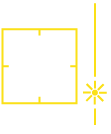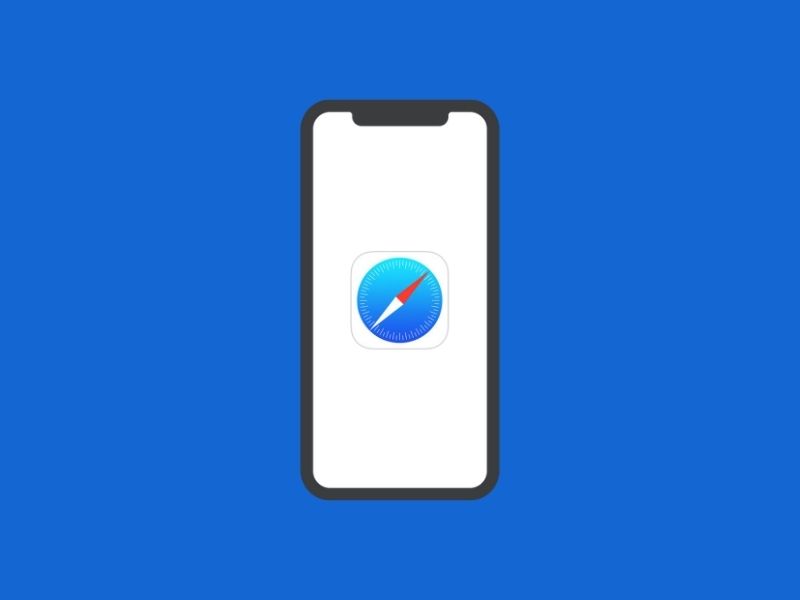
Grunder i Safari
Safari är den populäraste appen för att surfa på internet med Apples telefoner och surfplattor. Lär dig vad alla funktioner i appen kallas och hur de används. Fullt med övningar som hjälper dig att klicka rätt utlovas!

Den bästa kameran är den du alltid har med dig! Appen Kamera på din iPhone/iPad är enkel att använda och tar lika bra bilder som många digitalkameror. Oavsett om du vill fota bilder för ett fotoalbum, skicka som SMS eller bara spara dem digitalt så är den inbyggda kameran i din telefon allt du behöver.

Vill du snabbt se hur den senaste* bilden du fotade blev?
1. I appen Kamera, klicka på miniatyren längst ned åt vänster
2. Svep åt höger eller vänster för att bläddra bland bilderna
3. Tryck på ikonen uppe åt vänster för att återgå till Kamera
* Du kan alltid se alla bilder du har fotat i appen Bilder.
Du kan ta bilder och video i liggande och stående format. Det kallas landskaps- eller porträttläge på fotospråk. Läget du håller telefonen i påverkar inte bildkvaliteten. Det är dock viktigt att du kan hålla telefonen stadigt när du fotar, framför allt i mörker.
Det finns inget rätt eller fel sätt att hålla telefonen när du fotar. Låt situationen avgöra om du vill ta stående eller liggande bilder och låt kreativiteten flöda!
Om du håller din telefon i ett liggande läge fotar/filmar du i landskapsläge.
Landskapsläget är optimalt för gruppbilder, landskapsfoton eller videoinspelningar som du vill spela upp på en dator- eller TV-skärm.

Om du håller din telefon i ett stående läge fotar/filmar du i porträttläge. Detta är oftast det snabbaste sättet att ta en bild eftersom de flesta appar används i stående läge.
Porträttläget är optimalt för att spela in videor som du mest sannolikt endast kommer att titta på i telefonen eller publicera på sociala medier.

Ovanför slutarknappen finns en rad med ord. Dessa ord är olika bildlägen.
Det gula är det aktiva. Olika telefoner har olika bildlägen.

Klicka på ”VIDEO” för att spela in filmer. När bildläget ändras kan även slutarknappen ändra utseende.

Din telefon använder autofokus för att fokusera på det objekt som du riktar kameran mot. Du kan också klicka på en plats på skärmen för att skifta fokus manuellt.
När du klickar på skärmen markeras området med fokus av en gul fyrkant och en sol som utgör området som hamnar i skärpa. Svep fingret uppåt/nedåt för att öka/sänka exponeringen. Högre exponeringen gör bilden ljusare och vice versa.
När du riktar kameran bort från fokusområdet återgår den till autofokus.